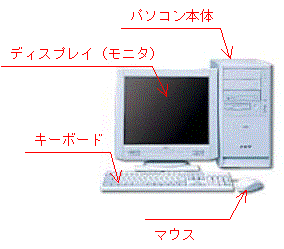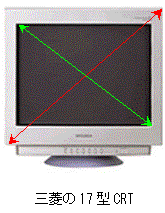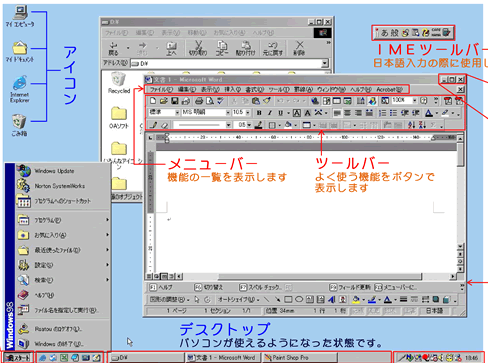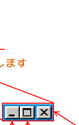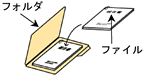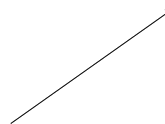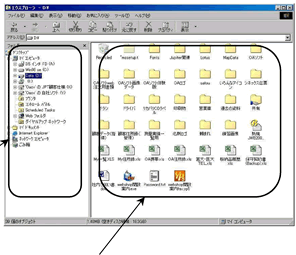| 7 |
 |
|
�G�N�X�v���[���[�̎g����
|
| �@ |
�@ |
| �@ |
�t�@�C����t�H���_�̃R�s�[����� |
 |
 |
�@�R�s�[�������t�@�C����t�H���_���G�N�X�v���[���[�̉E��ʂőI��
�A���j���[�o�[�́u�ҏW(E)�v����u�R�s�[(C)�v���N���b�N
�B�G�N�X�v���[���[�̍�����ʂŕۑ���̃h���C�u��t�H���_��I��
�C���j���[�o�[�́u�ҏW(E)�v����u�\��t��(P)�v���N���b�N
|
| �@ |
�t�@�C����t�H���_���ړ����� |
| �@ |
 |
�@�G�N�X�v���[���[�̉E��ʂŁA�t�@�C����t�H���_��I��
�A���j���[�o�[�́u�ҏW(E)�v����u����(T)�v���N���b�N
�B�G�N�X�v���[���[�̍���ʂňړ����I��
�C���j���[�o�[�́u�ҏW(E)�v����u�\��t��(P)�v�N���b�N
|
| �@ |
�t�@�C����t�H���_���폜���� |
| �@ |
 |
�@�t�@�C���܂��̓t�H���_��I��
�A���j���[�o�[�́u�t�@�C��(F)�v����u�폜(D)�v���N���b�N
�����̎��A�폜���ꂽ�t�@�C����t�H���_�̓S�~���̒��Ɉړ����܂�
|
| �@ |
�폜�����t�@�C����t�H���_�����ɖ߂� |
| �@ |
 |
�@�G�N�X�v���[���[�̍�����ʂŃS�~����I��
�A�G�N�X�v���[���[�̉E����ʂŌ��ɖ߂������t�@�C����t�H���_��I��
�B���j���[�o�[�́u�t�@�C��(F)�v����u���ɖ߂�(E)�v���N���b�N
|
| �@ |
�t�@�C����t�H���_�̖��O��ς��� |
| �@ |
 |
�@���O������t�@�C����t�H���_��I��
�A���j���[�o�[�́u�t�@�C��(F)�v����u���O�̕ύX(M)�v���N���b�N
�B���O��ύX���A�uEnter�v�L�[������
|
| �@ |
�V�����t�H���_����� |
| �@ |
 |
�@����ʂŐV���Ƀt�H���_����肽���h���C�u��t�H���_��I��
�A���j���[�o�[�́u�t�@�C��(F)�v����u�V�K�쐬(N)�v�����ǂ��āu�t�H���_(F)�v���N���b�N
�B�E����ʂɁu�V�����t�H���_�v�Ƃ����t�H���_���ł���̂ŁA�K���Ȗ��O�����āuEnter�v������
|
| �@ |
�폜�ƃS�~���̈Ⴂ |
| �@ |
 |
�S�~���E�E�E�s�v�ȃt�@�C�����ꎞ�I�ɕۑ����Ă����ꏊ�ł��B
�@�@�@�@�@�@�t�@�C����t�H���_�̍폜�����Ă��f�[�^�͂����ɏ��������̂ł͂Ȃ��A��[�n�[�h�f�B�X�N�́u�S�~���v�ɔ[�߂��܂��B
�� ���E�E�E�u�S�~������ɂ���v���߂�^�����Ƃ����폜�ƂȂ�܂��B
�@�@�@�@�@�@ ���̑�������ď��߂č폜�����t�@�C���̗e�ʂ����f�B�X�N�̋e�ʂ������܂��B
|
| �@ |
�@ |
�@ |